
紐約瀏覽器公司為其 iOS 瀏覽器 Arc Search 新增了一項新功能。新功能 Call Arc 為語音啟動搜尋帶來了新的樂趣,但本質上就是語音搜尋。然而,用戶肯定喜歡這個新的旋轉。
什麼是呼叫弧?
它是 Arc Search 的最新功能,可讓您透過語音搜尋來搜尋查詢並聽到答案。這本質上是語音到語音搜索,但介面看起來像是您正在向 Arc 發出呼叫。透過 Call Arc,您可以在移動時隨時隨地獲得答案。
Arc Search 上個月實現了語音搜索,您可以向 Arc 說出您的查詢,並從 Arc 的「為我瀏覽」中獲取結果,而無需鍵入。這更進一步,你甚至可以與人工智慧進行實際對話。
隨著 OpenAI 和 Google 的語音助理搶盡風頭,語音助理正在興起,Arc 似乎也想朝這個方向發展。雖然 Call Arc 由人工智慧提供支援並具有相似的特徵,但它與這些人工智慧巨頭的產品相差甚遠。實現效果很好,但它不像 OpenAI 的 GPT-4o 語音模式或 Google 的 Project Astra 所證明的那樣,可以立即從 AI 那裡獲得幾乎沒有延遲的答案。
如何存取呼叫弧
您可以透過多種方式在 Arc Search 應用程式中存取 Call Arc。不過,在嘗試使用該功能之前,請確保您的應用程式已更新至最新版本。 Call Arc 在 1.14 及更高版本中可用。
- 啟動 Call Arc 的最簡單方法是打開應用程式並將手機放在耳邊,就像撥打電話一樣。不過,第一次使用 Call Arc 時,您可能必須允許 Arc Search 存取麥克風和語音辨識設定。
- 該手勢將啟動呼叫弧,您只需對著手機說出您的查詢即可。
- 當人工智慧搜尋您的查詢時,會有「暫停」音樂。然後它會回覆您一個簡短的答案。您也可以使用揚聲器撥打「電話」。
- 人工智慧說完後,您可以透過提出另一個問題來繼續對話。當人工智慧正在說話時,您還可以透過點擊呼叫控制上方的波形來打斷它並詢問另一個問題。
- 若要結束對話,請點選「結束」按鈕。
還有其他方法可以啟動 Call Arc,因為並非每個人都適合將手機放在耳邊,尤其是當您使用耳機時。
- 您可以點擊並按住主畫面上的「Arc 搜尋」圖標,然後從出現的選項中選擇「呼叫 Arc」。
- 或者,您可以將「Arc 搜尋」小工具新增至主畫面/今日視圖,然後從小工具點選「呼叫 Arc」。
- 您還可以在 iPhone 上的快捷方式應用程式中建立一個簡單的快捷方式來觸發 Call Arc 並使用 Siri 運行它或將其指派給 Back Tap。
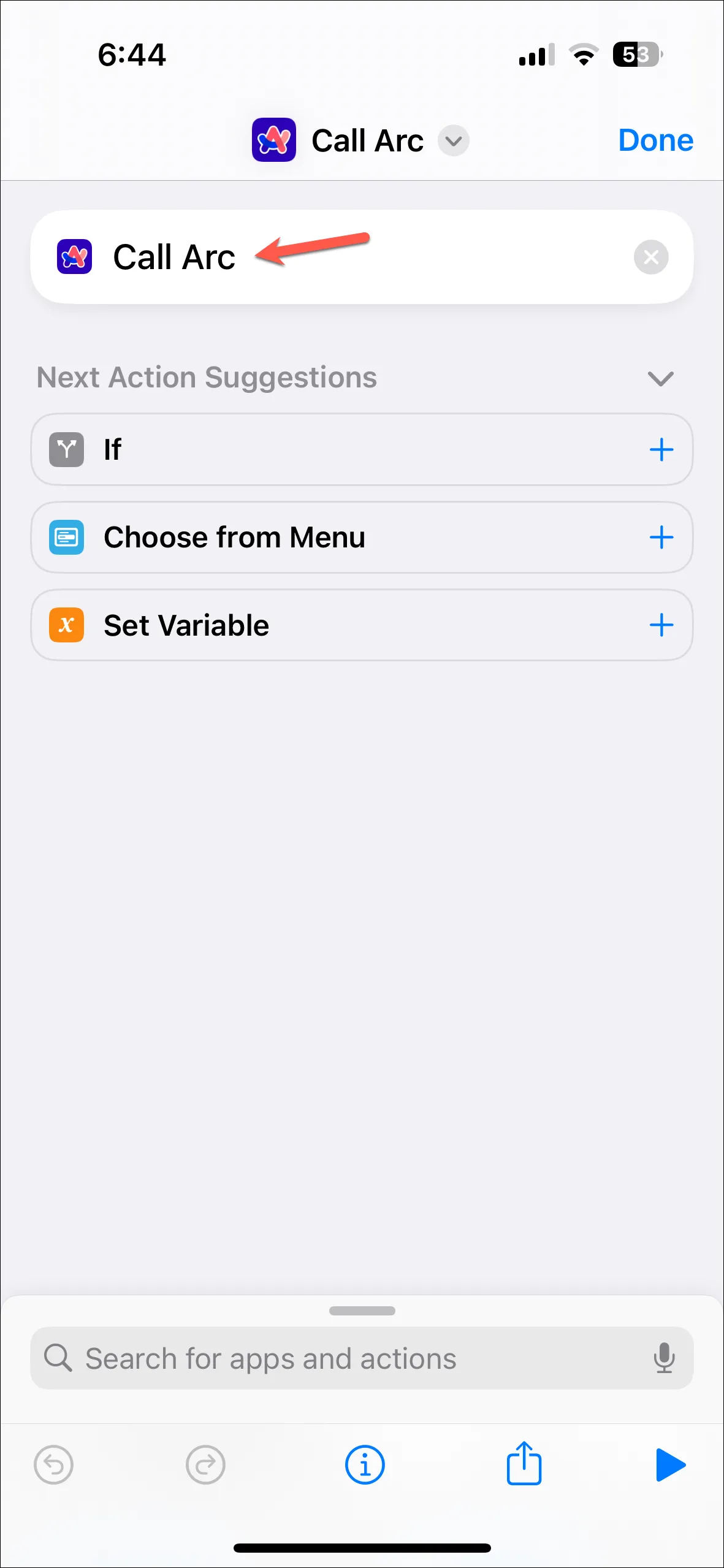
Arc Search 的 Call Arc 是該公司希望為用戶帶來新的網路體驗方式的另一個例子。不過,雖然這種實現方式確實是一種新穎的方法,但實際的語音搜尋功能效果如何還有待觀察。 OpenAI、Google等公司已經掌舵這艘船,這個領域的競爭已經非常激烈。現在,有傳言稱蘋果將在今年的 WWDC 上為 Siri 和 Safari 帶來生成式人工智慧。




發佈留言